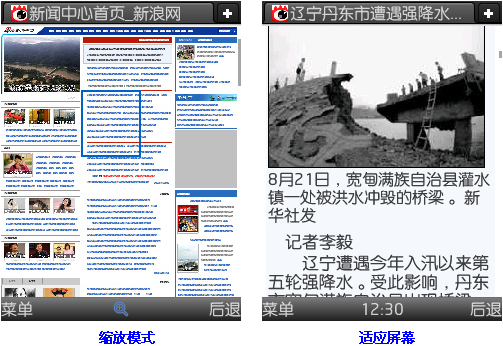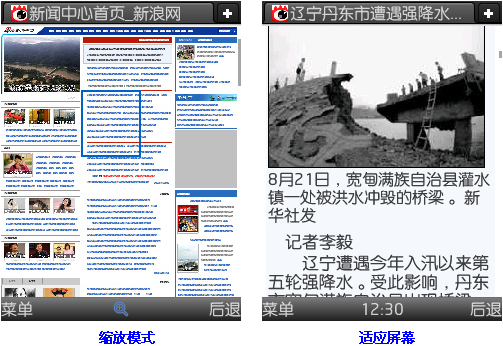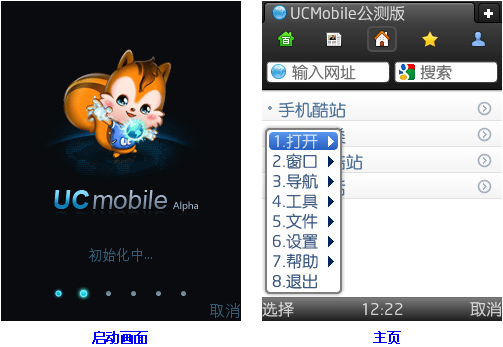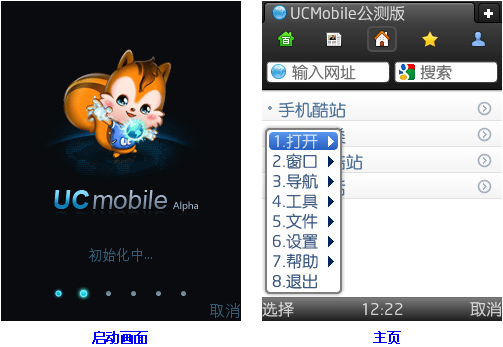UC mobile
ucmobile一般指本詞條
UCmobile是以Webkit引擎為藍本,針對手機量身打造,兼容各種網路標準、性能強勁、使手機上顯示的網頁效果與電腦上一樣的手機瀏覽器。1.2與傳統手機瀏覽器的區別 傳統手機瀏覽器對www頁面兼容較差,或無法較好地顯示網頁,或丟失一些元素,造成無法完成一些網頁互動。UCmobile完善地解決了這些問題,給您提供更好的瀏覽體驗。
基本介紹
- 中文名:UC mobile
- 簡介:1.3與UC瀏覽器的區別
- 功能列表:採用了先進的數據壓縮技術
- 最新版本:android版V8.4.3.171
產品簡介,功能列表,最新版本,最新功能,系統設定,常見問題,
產品簡介
UC瀏覽器採用的是中間件排版和解析的方法,對原始頁面進行了精減和重排,從而達到節省流量和方便瀏覽的目的。而UCmobile採用的是
客戶端解析的方法,支持JavaScript、CSS等,從而更加真實的還原網頁的本來面貌。
1.4UCmobile收費嗎?
UCmobile是一個完全免費的
軟體,不收取任何費用。下載和使用過程中產生的流量,由當地的
網路運營商收取。(注意:由於UCmobile採用直連模式,會耗費相當多的流量,很可能產生高額話費)
功能列表
1) 採用了先進的
數據壓縮技術,速度更快更省流量,且頁面的還原效果不變;
2) 支持多種不同瀏覽模式,滿足個性化瀏覽需求;
3) 支持多視窗和全螢幕瀏覽,上網更隨心所欲;
4) 內置強大的數據下載功能,支持多任務下載、
斷點續傳等功能;
6) 支持無損全頁面的縮放,隨時調整最適合你的頁面
顯示比例;
7) 全面支持cmwap、cmnet、WIFI等各種網路接入,可自由切換網路接入方式;
8) 內置數款精美主題,可根據自己喜好隨意選擇;
9) 其他的功能有待您進一步挖掘,試試可能有驚喜。
最新版本
android版V8.4.3.171更新日誌:
·【4.0系統支持Flash】用UC,跑4.0系統,享源源不盡的Flash資源;
·【
小說閱讀器】結合HTML 5與雲端排版,閱讀體驗更卓越;
·【個性化自定義換膚】支持自定義本地圖片為瀏覽器皮膚;
·【HTML 5
跑分】支持multimedia,跑分達321分;
·【支持調用UC迅雷】速度資源兩者兼得,下載高效快捷;
最新功能
2.1多種瀏覽模式
無需重新聯網,快速切換頁面的排版方式,獲得最佳的瀏覽體驗。
2.2網路接入方式快速切換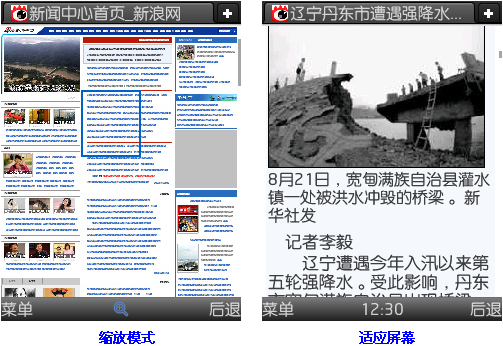 網路接入方式快速切換
網路接入方式快速切換 2.3智慧型的數據壓縮
對網頁圖片進行壓縮,加快瀏覽速度。
2.4獲得更大的瀏覽視野
2.5自由複製頁面內容
提供自由複製功能,讓頁面文字複製操作變得更加簡單。
2.6增強WAP瀏覽體驗
瀏覽wap頁面時,預先地讀取下一頁內容,節省頁面載入等待時間。
2.7快速定位頁面內容
通過選單>工具>頁內查找,輸入關鍵字,快速定位頁面內容。
2.8無級頁面縮放
通過頁面縮放,無損地將頁面進行放大、縮小。
2.9隨意更換主題
軟體內置數款精美主題,您可通過主題模式快速進行切換。
系統設定
u顯示設定
l瀏覽模式
縮放排版:電腦上的排版效果,放大頁面後,通過上下左右移動頁面來瀏覽內容;
適應螢幕:根據螢幕尺寸大小,重新對頁面排版,通過上下移動頁面來瀏覽頁面內容;
適屏縮放:在“縮放模式”基礎上,根據螢幕尺寸,對頁面文字、圖片內容進行“適應螢幕”排版,綜合了前兩者的優點。
l連結下劃線
超連結是否帶下劃線。l
文本行距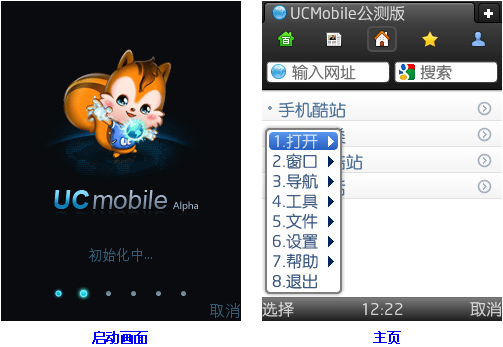 連結下劃線
連結下劃線頁面文字之間的行距大小。
l圖片質量
用於控制頁面圖片的顯示效果,不同的質量設定,所產生的流量會有所不同,推薦使用默認值。
lGIF動畫顯示
默認為打開,關閉情況下為以
靜態(一幀)方式顯示動態GIF動畫。
l字型大小
用於改變網頁文字的大小,使網頁更易於瀏覽。。
l字型樣式(PPC平台專有)
使用系統已有的字型對頁面的字型樣式進行替換。
l背景顏色
設定頁面的背景顏色。
l頁面縮放比例
打開網頁時的默認縮放比例。
u瀏覽器設定
l全螢幕設定
全螢幕時
選單欄和
標題欄的狀態,“最大可視區”為兩者都隱藏,“保留標題欄”則為只隱藏選單欄。默認為“最大可視區”。
u連結打開方式
設定對
超連結的打開方式(當前視窗打開或由頁面自定)。
l彈出視窗
對自動彈出的視窗(如廣告)進行攔截的設定,推薦使用默認設定。
l頁面編碼
l表單保存
對含有密碼輸入(如登錄信箱)的頁面的表單保存設定,推薦使用默認。
u網路設定
l瀏覽器標識(UA)
用於方便網頁智慧型識別
客戶端使用的瀏覽器的標識,一般按默認值即可。如果網路連線正常,但
軟體突然無法聯網,可嘗試更改該值。
l默認接入點
打開網頁時,所使用的默認接入點。
u下載設定
l默認下載路徑
進行檔案下載時,檔案的默認保存路徑。
l下載分段大小
將大檔案分段下載。推薦使用默認值,數值設定過大可能導致下載出現異常。
同時進行下載的最大任務數,默認為3。
l失敗重試次數
下載時,如果連線失敗,重新嘗試下載的次數。
l重試時間間隔(秒)
下載時,連線失敗後到下一次重新嘗試連線的時間。
l新建任務提示
新建任務時,是否需要提示(可根據提示修改檔案名稱和保存路徑)。
l任務完成提示
下載完成後,是否需要提示(包括提示是否打開或安裝等)。
u高級設定
l壓縮代理服務
是否使用
代理伺服器進行數據壓縮,推薦使用默認。如果少數啟用情況下,無法正常打開連線,可嘗試將其關閉。
lWAP預讀
瀏覽WAP頁面時,智慧型將下一頁的內容提前下載到本地設定。
lJavaScript
是否顯示JavaScript
腳本內容,默認為啟用。
將瀏覽過的內容暫時保存在手機,下一次瀏覽相同頁面時,可以加快頁面打開速度。本設定對手機硬體有一定的要求,如果啟用該設定後,UCMobile出現白屏等情況,建議將其禁用。
l快取網頁個數
3.2 其它常用功能和操作
在UCmobile內進行檔案管理,對手機或儲存卡上的檔案進行新建、打開、移動、刪除等管理操作。
l加入書籤把正在瀏覽的頁面地址加到書籤中去,方便以後瀏覽。
l下載管理
打開下載管理視窗,進行新建下載或對正在下載、已完成下載的檔案進行暫停、開始、打開、刪除等相關操作。
l歷史打開歷史視窗,對瀏覽過的頁面地址進行打開、刪除等相關操作。
l全螢幕/取消全螢幕在全螢幕和非全螢幕中進行快速切換。
l無圖/有圖對是否顯示頁面圖片進行快速臨時設定(需刷新才能生效)。
l橫屏/豎屏在橫屏模式和豎屏模式間進行切換。
l夜間模式/日間模式快速將主題模式在 “夜間模式”和“日間模式”間進行切換。
l換接入點快速切換網路接入點。
l
閱讀模式/普通模式(觸屏版專有)在閱讀模式和普通模式進行切換(閱讀模式下顯示
翻頁按鈕)。
l
剪貼簿調出剪貼簿,對其內容進行管理(如新建短語、編輯條剪貼簿內容等)。
l自由複製進入自由複製模式,對頁面內容進行選擇複製操作。
l保存網頁對正在瀏覽的網頁進行保存。
僅保存HTML:只保存HTML的內容,不保存圖片和JavaScript等。
保存全部:把頁面的全部內容都保存下來。
l頁內查找
調出查找框,對頁面的文字內容進行關鍵字查找。
l清除記錄
調出清除記錄視窗,可選擇相應的內容(如cookies、輸入歷史等)進行清除。
常見問題
Q: 我的手機為什麼不能安裝UCmobile?
A: 目前UCmobile有S60v3、S60v5和PPC等幾個平台,各個平台的版本之間是不通用的,請在下載時確認自己下載的版本和自己的
手機系統相符。其次因為UCmobile採用的是
客戶端解析,所以對硬體的要求較高,具體因為各個平台而不同,你可以在安裝之前查看相關的
系統配置要求。
Q: 為什麼我安裝好UCmobile後不能打開?
A: 出現這種情況,可能是因為安裝完成後,系統的某些設定還沒隨之更新。建議重啟
手機系統,再重試。
Q: 為什麼我安裝好UCmobile後初始化失敗?
A: 這可能跟當時的網路情況有關,如果出現初始化失敗,建議重啟UCmobile或
手機系統試試。
Q: 為什麼我的UCmobile視窗元素與分辯率不相符?
A: 在下載的時候,請確認所下載的版本為自己手機適用的版本。如果在手機型號中不能找到對應的連結,可以下載通用版本。因為PPC平台的手機分辯眾多,目前PPC平台的UCmobile分為兩個版本:高解析度版和低解析度版。為了得到最佳的使用體驗,我們建議解析度為QVGA(240*320)的手機使用低分辨版,VGA(480*640)或以上的手機使用高解析度版。
Q: 怎樣使用WLAN(wifi)上網?
A: 首先打開手機WLAN功能,在UCmobile->選單->設定->接入點切換->選擇想使用的接入點->選擇即可。
Q: 為什麼UCmobile消耗的流量特別大?
A: 由於UCmobile是
客戶端解析的瀏覽器,當訪問web網站時,需要把幾乎整個網頁下載到本地進行解析,從而造成網路流量很大。建議開通包月套餐再使用,避免意外造成巨額話費。
Q: 為什麼圖片不能顯示?
A: 可能開啟了無圖模式,所有圖片都不顯示,已節省流量。請按以下方式關閉無圖模式,UCmobile->選單->設定->系統設定->顯示設定->圖片質量->低彩,標準或全彩->選單->保存->重新載入頁面。
Q:某些GIF圖片為什麼不能動?
A: 打開GIF動畫顯示功能,UCmobile->選單->設定->系統設定->瀏覽器設定->GIF動態顯示->選單->保存。
A:請嘗試取消全螢幕模式。UCmobile->選單->設定->退出全螢幕,這樣
標題欄和選單欄又可見了。
Q:如何切換瀏覽模式?
A: UCmobile有三種瀏覽模式,分別是縮放排版,適屏縮放和適應螢幕。通過以下路徑更改設定,UCmobile->選單->設定->瀏覽模式->選擇任一模式,選擇後立即生效,不需重新聯網載入。
Q: 如何查看網頁和連結的地址屬性?
A: 鍵盤手機:把滑鼠移動到目標元素上,按數字鍵1-7,即可顯示頁面的屬性信息。
觸控螢幕手機:長按目標網頁或連結,選擇“頁面屬性”。
Q: 如何自定義下載路徑?
A: UCmobile->選單->設定->系統設定->下載設定->新建任務提示->提示修改->保存,每次下載時均會提示是否修改下載路徑和檔案名稱稱。
修改默人下載路徑:UCmobile->選單->設定->系統設定->下載設定->默認下載路徑->選擇目標路徑->選單->保存
Q: 夜間模式有什麼作用?
A: 在光線較暗或在關燈情況下使用UCmobile會感覺比較刺眼,此時可以開啟夜間模式通過降低手機背光,減低
螢幕對比度來獲得舒適瀏覽。夜間模式開啟方法:UCmobile->選單->設定->主題模式->夜間模式。
Q: 如何快速在不同視窗之間切換?
A: 鍵盤手機:不斷點擊3鍵可以在不同視窗間快速切換,並能在
螢幕上看當前所在的標籤。另一種方法,把焦點移動到標籤欄,按左右鍵進行切換。
觸控螢幕手機:點擊“視窗管理”,點擊目標視窗即可。
Q: 圖片質量全彩和低彩有什麼差別?
A: 圖片質量選擇全彩,是指網頁中的圖片將以較佳質量顯示,而低彩則表示圖片質量有所降低,圖片看起來將不那么清晰,但同時可以顯著的降低網路流量。
Q:切換接入點後,是否需要重啟瀏覽器?
A: 更改接入點後,設定馬上生效,不需要重啟瀏覽器。
Q: 如何清除訪問歷史,頁面快取,和cookie?
A: UCmobile->選單->工具->數據清理->勾選需要清除的數據->確定->重啟瀏覽器。